-
نویسنده: رها فهیمی
در این مطلب قصد داریم روش بوت کردن لپ تاپ لنوو را به شما آموزش دهیم. در پایان این مطلب شما میتوانید به راحتی به این پرسش پاسخ دهید که چگونه لپ تاپ لنوو را بوت کنیم.
مدتی پس از خرید و استفاده از لپ تاپ یا حتی در برخی موارد در همان ابتدا، نیاز است که سیستم عامل خود را عوض کنید یا بنا به ایرادات بزرگ که در عملکرد سیستم عامل ایجاد میشود، آن را مجددا نصب کنید. شروع این کار با ورود به منو بایوس و بوت کردن سیستم از روی یک حافظه خارجی یا CD صورت میگیرد.
در چند سال اخیر به دلیل افزایش چشمگیر قیمت لپ تاپ و سایر محصولات دیجیتال، بسیاری از کاربران اقدام به تهیه لپ تاپهای لنوو کردهاند، زیرا که در مقایسه با برندهای مشابه از قیمت به مراتب کمتری برخوردار هستند و بنابراین دانستن روش بوت کردن لپ تاپ لنوو برای طیف وسیعی از کاربران مهم است.
بیشتر بخوانید: روش بوت کردن لپ تاپ ایسوس در مدلهای مختلف

فهرست مطالب
معرفی لپ تاپهای لنوو
رفته رفته به شرح روش بوت کردن لپ تاپ لنوو و شیوه تغییر سیستم عامل این لپ تاپ و همچنین پاسخ به این پرسش که چگونه لپ تاپ لنوو را بوت کنیم، نزدیک و نزدیکتر میشویم. کمپانی لنوو بیشتر به ساخت لپ تاپ در دنیا شناخته میشوند و افزایش دانش در این حوزه، قطعا خالی از لطف نخواهد بود.
لپ تاپهای سری IdeaPad
این سری از لپ تاپها، از اولین تلاشهای لنوو برای ورود به بازار جهانی محسوب میشوند و در سال 2008 روانه بازار شدند، که چندان از استقبال خاصی از کاربران برخوردار نشدند. این لپ تاپها از لپ تاپهای IBM الهام گرفته بودند.

بعد از لنوو اقدام به عرضه لپ تاپهای Ideapad Yoga 13 کرد که که در مقایسه با نسل اول لپ تاپها فروش بسیار بهتری تجربه کردند و کمک کردند که نام لنوو در میان برندهای بزرگ فعال در این حوزه مطرح شود.
لنوو در سال 2013 از نسل جدید لپ تاپهای خود رونمایی کرد که قابلیت جدایی از صفحه کلید را داشتند و میشد از آنها به عنوان تبلت نیز استفاده کرد. این سری لپ تاپهای ثبات لنوو در بازار را تایید کردند و به لطف این سری از لپ تاپها جایگاه لنوو در بازار تثبیت شد.
بیشتر بخوانید: چی میشه که لپ تاپم هنگ می کنه؟ + بررسی علت ها و ارائه راهکارها
لپ تاپهای سری Thinkpad
این سری از لپ تاپها جزو نسلهای گذشته لنوو هستند و تعداد از کمی از آنها هنوز در اختیار کاربران هستند. این نسل از لپ تاپها به لطف قیمت مناسب و کیفیت بالایی که به نسبت این قیمت داشتن، فروش فوق العاده را تجربه کردند.

نکته جالب توجه درباره این لپ تاپها استفاده از مکانیزمهای طراحی اتومبیل در آنها است. این لپ تاپها از قابلیتهایی مانند شتاب سنج ایربگ بهره میبرند تا از آنها در مقابل ضربههای احتمالی محافظت کند.
بیشتر بخوانید: علت کار نکردن تاچ پد لپ تاپ
با توجه به قدیمی بودن این سری، تصور اینکه هنوز کاربران به دنبال روش بوت کردن لپ تاپ لنوو سری Thinkpad باشند، دشوار است.
لپ تاپهای لمسی
سری اول لپ تاپهای لنوو در شرایطی وارد بازار شدند که هنوز این سری محصولات به شهرت و توجه چندانی نرسیده بودند و همین مسئله باعث شد، لپ تاپهای لمسی لنوو میان مخاطبان سراسر دنیا مورد استقبال قرار بگیرند. هنوز هم برای آن دسته از کاربرانی که به دنبال تهیه لپ تاپهای لمسی هستند، محصولات لنوو معمولا در اولویت قرار دارند.
روش بوت کردن لپ تاپ لنوو سری لمسی نیز تفاوتی خاصی با سایر مدلها ندارد.
بوت شدن لپ تاپ لنوو به چه معنی است؟
زمانی که یک کامپیوتر یا لپ تاپ را روشن میکنید، یک عملیات خودکار در سیستم صورت میگیرد که بوت شدن نام دارد. در این فرآیند سیستم تمامی سخت افزارها و نرمافزارهای لازم برای بارگذاری درست سیستم عامل را بررسی میکند و فایلهای لازم برای بارگذاری سیستم را اجرا میکند.
بیشتر بخوانید: مهم ترین دلایل برای خاموش شدن ناگهانی لپ تاپ ایسوس کدام است؟
در واقع پس از بوت شدن کامپیوتر یا لپ تاپ سیستم عامل به طور کامل بارگذاری و آماده استفاده میشود. مرحله پس از بوت، بایوس نام دارد که چنانچه در این مرحله کلید خاصی را فشار ندهید و فرمان خاصی را صادر نکنید، سیستم از این مرحله عبور میکند و وارد بخش UI سیستم عامل میشود.
دو نوع بوت کردن وجود دارد:

بوت سخت افزاری یا بوت سرد:
زمانی که سیستم خاموش است و شما کلید پاور را فشار میدهید، این نوع بوت اجرا میشود.
بوت نرم افزاری یا گرم:
این نوع بوت از ریاستارت کردن سیستم اجرا میشود.
بیشتر بخوانید: بهترین لپ تاپ لنوو؛ مجموعه ای کارآمد برای هر سلیقه ای!
روش بوت کردن لپ تاپ لنوو از روی CD یا فلش
ممکن است بارها این اصطلاح را شنیده باشید که باید سیستم عامل خود را از روی فلش، CD یا هر نوع حافظه خارجی دیگری بوت کنید. در این حالت روش بوت کردن لپ تاپ لنوو سیستم از روی فایلهای موجود روی CD یا فلش خود را بوت میکند.
البته لازم به ذکر است تمامی فلشها و CD قابل بوت کردن نیستند و در ابتدا باید سیستم عامل آماده نصب را روی CD رایت کنید یا از طریق یک نرم افزار فلش را قابل بوت کردن کنید.
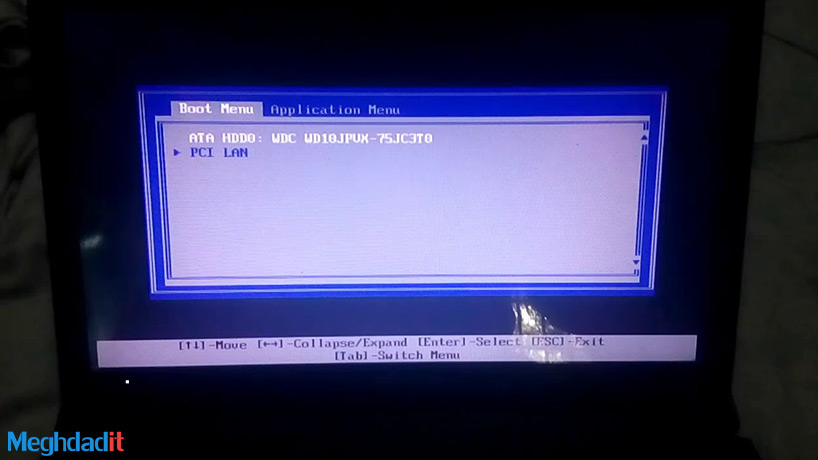
روش بوت کردن لپ تاپ لنوو
حال که با مفهوم بوت کردن و دلایل استفاده از آن آشنا شدیم، روش بوت کردن لپ تاپ لنوو را به شما خواهیم آموخت. در لپ تاپهای گوناگون برای تغییر شیوه بوت کردن سیستم باید وارد منو مخصوص به آن شوید که برای هر برند این شیوه متفاوت است. معمولا در اکثر برندها از کلیدهای میانبری مانند F12 استفاده میکنند.
بیشتر بخوانید: روش ریست کردن لپ تاپ لنوو؛ دلایل و راهکارها
البته روش بوت کردن لپ تاپ لنوو کمی متفاوتتر از سایر برندها است و برای پاسخ به پرسش چگونه لپ تاپ لنوو را بوت کنیم باید باید در ابتدا نسل لپ تاپ لنوو شما را مشخص کنیم.
1. بوت کردن لپ تاپهای قدیمی لنوو
قدم اول: در این حالت از روش بوت کردن لپ تاپ لنوو پس از نمایش لوگوی لنوو دکمه esc را فشار میدهیم. حال به کمک کلیدهای جهت روی گزینه Enter Setup میرویم و کلید Enter را فشار میدهیم.
قدم دوم: پس از ورود به محیط بایوس، از طریق منو Security، گزینه Secure Boot Menu را انتخاب میکنیم.
قدم سوم: منو Secure Boot Control را روی حالت Disabled قرار دهید.
قدم چهارم: حال به کمک کلیدهای جهت روی منو Boot رفته و گزینه Launch CSM را روی حالت Enabled قرار دهید.
قدم پنجم: در پایان برای تکمیل روش بوت کردن لپ تاپ لنوو قدیمی، روی منو Save & Exit رفته و گزینه Save Changes and Exit را انتخاب کنید.
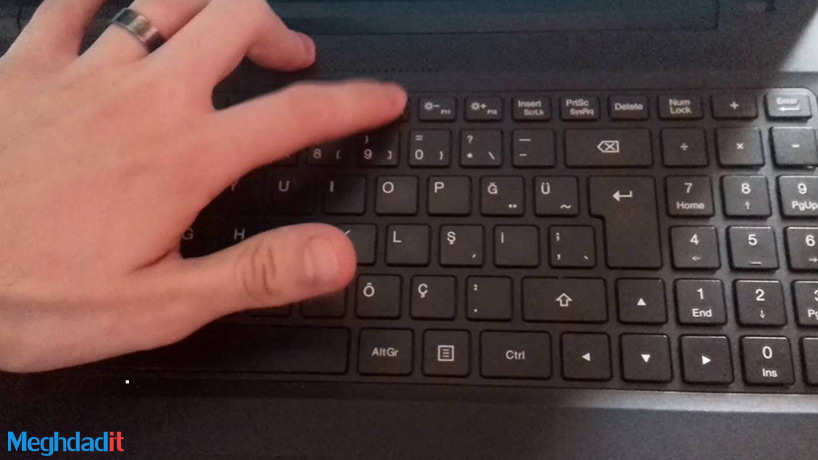
2. بوت کردن لپ تاپهای جدید لنوو
روش اول: استفاده از کلید NOVO
برای استفاده از این روش بوت کردن لپ تاپ لنوو باید سیستم شما خاموش باشد. دکمه NOVO را فشار دهید و نگه دارید تا منو بایوس برای شما باز شود.معمولا این دکمه در کنار کلید پاور قرار دارد.
پس از باز شدن منو بایوس، چهار گزینه در اختیار شما قرار میگیرد:
- Normal Startup: با انتخاب این گزینه سیستم روش عادی بوت شدن را طی میکند و سیستم به روش معمول اجرا میشود و سیستم عامل بالا میآید.
- BIOS Setup: از طریق این گزینه میتوانید وارید منوی بایوس سیستم خود شوید.
- Booting Menu: این گزینه منو بوت را در اختیار کاربر میگذارد.
- System recovery: از طریق این گزینه میتوانید برای بازیابی سیستم خود در صورت بروز مشکل اقدام کنید.

شما باید گزینه Boot Menu را انتخاب کنید. پس از ورود به این منو باید حافظه خارجی که سیستم عامل آماده نصب قرار دارد را به عنوان درایو جدید بوت انتخاب کنید. اگر از DVD برای نصب ویندوز استفاده میکنید، گزینه DVD-RW را انتخاب کنید.
بیشتر بخوانید:آموزش آپدیت لپ تاپ لنوو به ساده ترین روش ممکن
روش دوم: استفاده از دکمه منو بوت
همانطور که پیشتر اشاره شد روش بوت کردن لپ تاپ لنوو در مدلهای مختلف این برند متفاوت است. برای استفاده از این شیوه پس از روشن کردن سیستم و قبل از اجرای کامل سیستم عامل کلید F12 یا fn+F12 را چندین بار پشت سر هم فشار دهید تا وارد منو بایوس شوید و پس از آن قدم به قدم مطابق حالت قبلی پیش روید و سیستم عامل جدید خود را نصب کنید.
سخن آخر
در این مطلب سعی کردیم که شما را با روش بوت لپ تاپ لنوو آشنا کنیم. خیلی اوقات عملیات بوت به آسانی و بدون دخالت کاربر انجام میشود، اما بروز مشکلاتی مانند اختلال در عملکرد ویندوز یا حتی هارد دیسک، عملیات بوت انجام نخواهد شد. برای رهایی از این موارد، روشهایی وجود دارد که میتوانید با کمک یک فلش USB یا روشهای نرمافزاری، بوت لپ تاپ لنوو را انجام داده و سپس مشکلات ایجاد شده را برطرف کنید. با مرتفع کردن مشکلات، از دفعات بعدی میتوانید بوت پایداری را با لپ تاپ لنوو خود تجربه کنید.
شما نیز میتوانید نظرات خود را در این رابطه با ما به اشتراک گذارید. شما به چه مشکلات متفاوتی در هنگام بوت کردن لپ تاپ لنوو برخوردهاید؟ میتوانید نظرات خود را در بخش کامنتها برای ما به اشتراک گذارید.
به طور کلی چند نوع بوت کردن لپ تاپ وجود دارد؟
بوت سخت افزاری یا بوت سرد، بوت نرم افزاری یا گرم
بوت کردن لپ تاپ لنوو جدید به چند روش انجام می شود؟
روش اول: استفاده از کلید NOVO، روش دوم: استفاده از دکمه منو بوت
علت بوت نشدن لپ تاپ لنوو چیست؟
دلیل بوت نشدن لپ تاپ لنوو هم می تواند نرم افزاری مثل بالا نیامدن ویندوز باشد و هم سخت افزاری، مثل خرابی پاور و یا کارنکردن اتصالات و کابل های مربوط به این قطعه
شما میتوانید برای خرید و خواندن مقاله های بیشتر به فروشگاه مقداد آی تی و مجله مقداد آی تی مراجعه کنید.






